移动硬盘分区详细教程与操作指南
时间:2025-06-03 14:09:13 445浏览 收藏
移动硬盘分区教程及操作步骤:面对电脑磁盘空间不足的问题,购买移动硬盘成为许多用户的选择。然而,如何正确分区却让不少人感到困惑。其实,移动硬盘的分区操作并不复杂。本文将以Windows XP系统为例,详细介绍一种简单易行的分区方法,帮助用户轻松完成移动硬盘的分区设置。
很多用户在使用电脑时都会遇到磁盘空间不足的问题,这时通常会选择购买一款移动硬盘。然而,有些用户可能不清楚如何正确地对移动硬盘进行分区。其实,这个过程并不复杂,下面本文将为您详细介绍一种简单易行的方法。
前几天,一位用户通过网络向我们寻求帮助,表示自己刚购置了一款移动硬盘,但不知道如何对其进行分区。实际上,移动硬盘的分区操作非常直观,接下来就让我们一起看看具体步骤吧!
移动硬盘分区指南
- 首先,以Windows XP系统为例进行演示,用鼠标右键点击“我的电脑”,然后选择“管理(G)”选项,进入管理界面。
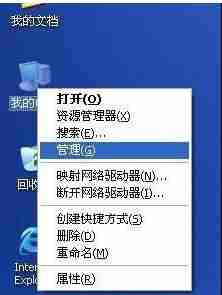
- 在打开的计算机管理窗口中,点击左侧菜单中的“磁盘管理”,接着在右侧找到“磁盘1”,这便是刚刚插入的移动硬盘。

- 接下来,右键单击未分配的空间区域,选择“新建磁盘分区(N)”,随后按照提示逐步完成设置。

- 在弹出的分区向导窗口中,直接点击“下一步”按钮。

- 在接下来的选择页面中,勾选“主磁盘分区”选项,然后点击“下一步”继续。
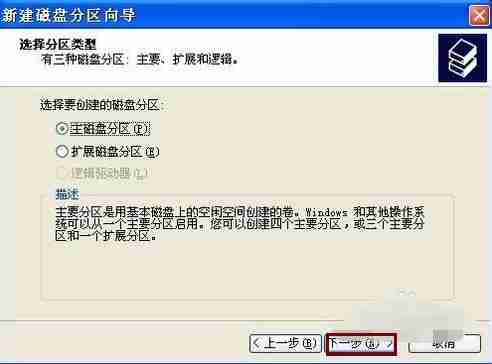
- 输入想要创建的分区大小,再次点击“下一步(N)”。

- 为分区指定驱动器号,并为其命名,最后点击“下一步(N)”。
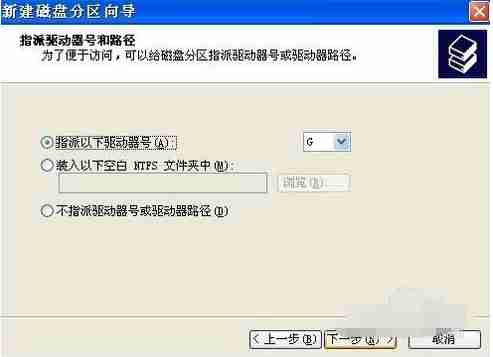
- 确认所有默认设置无误后,点击“下一步”继续执行。

- 最后,点击“完成”按钮,这样您的移动硬盘就成功完成了分区操作。

以上就是关于移动硬盘分区的具体步骤,希望能为大家提供一定的参考价值。
好了,本文到此结束,带大家了解了《移动硬盘分区详细教程与操作指南》,希望本文对你有所帮助!关注golang学习网公众号,给大家分享更多文章知识!
相关阅读
更多>
-
501 收藏
-
501 收藏
-
501 收藏
-
501 收藏
-
501 收藏
最新阅读
更多>
-
414 收藏
-
219 收藏
-
111 收藏
-
130 收藏
-
491 收藏
-
320 收藏
-
403 收藏
-
461 收藏
-
265 收藏
-
210 收藏
-
182 收藏
-
465 收藏
课程推荐
更多>
-

- 前端进阶之JavaScript设计模式
- 设计模式是开发人员在软件开发过程中面临一般问题时的解决方案,代表了最佳的实践。本课程的主打内容包括JS常见设计模式以及具体应用场景,打造一站式知识长龙服务,适合有JS基础的同学学习。
- 立即学习 543次学习
-

- GO语言核心编程课程
- 本课程采用真实案例,全面具体可落地,从理论到实践,一步一步将GO核心编程技术、编程思想、底层实现融会贯通,使学习者贴近时代脉搏,做IT互联网时代的弄潮儿。
- 立即学习 516次学习
-

- 简单聊聊mysql8与网络通信
- 如有问题加微信:Le-studyg;在课程中,我们将首先介绍MySQL8的新特性,包括性能优化、安全增强、新数据类型等,帮助学生快速熟悉MySQL8的最新功能。接着,我们将深入解析MySQL的网络通信机制,包括协议、连接管理、数据传输等,让
- 立即学习 500次学习
-

- JavaScript正则表达式基础与实战
- 在任何一门编程语言中,正则表达式,都是一项重要的知识,它提供了高效的字符串匹配与捕获机制,可以极大的简化程序设计。
- 立即学习 487次学习
-

- 从零制作响应式网站—Grid布局
- 本系列教程将展示从零制作一个假想的网络科技公司官网,分为导航,轮播,关于我们,成功案例,服务流程,团队介绍,数据部分,公司动态,底部信息等内容区块。网站整体采用CSSGrid布局,支持响应式,有流畅过渡和展现动画。
- 立即学习 485次学习
